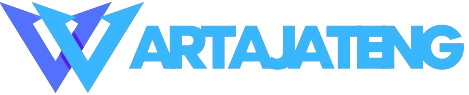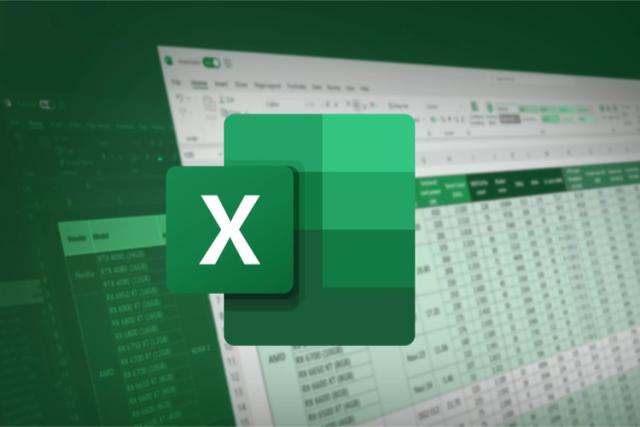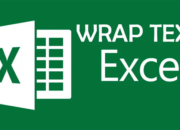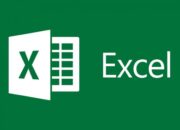e. Sel kosong dan tidak kosong
Di dalam penulisan kriteria, terdapat tanda yang menunjukkan apakah sebuah sel kosong atau berisi. Untuk sel kosong tandanya ditunjukkan dengan “”. Sementara sel yang tidak kosong, kriterianya menggunakan tanda “<>”.
4. Langkah Penulisan SUMIFS
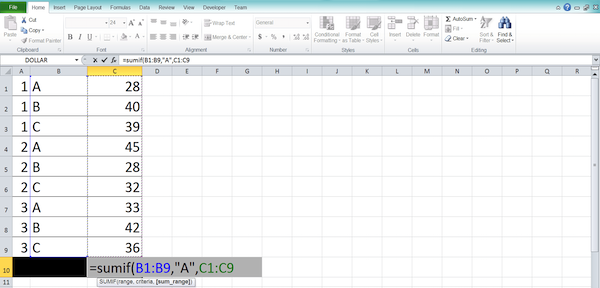
Setelah memahami contoh penggunaan SUMIFS beserta penulisan kriterianya, maka selanjutnya kamu perlu mengetahui bagaimana cara menuliskannya. Berikut ini adalah langkah-langkah untuk menuliskan rumus SUMIFS Excel dengan benar.
- Letakkan kursor pada sel tempat dimana kamu akan menaruh hasil penjumlahan dengan SUMIFS, kemudian ketikkan tanda sama dengan (=).
- Setelah tanda =, ketikkan SUMIFS (bisa dengan huruf besar maupun huruf kecil) lalu ikuti dengan tanda buka kurung. Contoh =SUMIFS(
- Setelah tanda buka kurung, masukkan range sel berisi angka-angka yang akan dijumlahkan dari data entri yang ada. Kemudian ketikkan tanda koma (,) setelahnya. Contoh =SUMIFS(C1:C10,
- Masukkan range sel data pertama, yaitu data yang akan dievaluasi dengan kriteria pertama. Range sel ini harus memiliki ukuran yang sama dan sejajar dengan range sel yang sebelumnya kamu masukkan. Lalu, tambahkan tanda koma (,). Contoh =SUMIFS(C1:C10,A1:A10,
- Masukkan kriteria pertama yang akan kamu pakai untuk mengevaluasi data pada range sel yang tadi telah dimasukkan ke dalam rumus. Contoh =SUMIFS(C1:C10,A1:A10,”<3”
- Jika kamu masih menggunakan kriteria yang lain, maka kamu bisa menambahkan setelahnya. Ketikkan tanda koma kemudian range sel yang akan dievaluasi beserta kriterianya. Namun, langkah ini sifatnya opsional. Contoh =SUMIFS(C1:C10,A1:A10,”<3”,B1:B10,“A”
- Tambahkan tanda tutup kurung setelah kamu selesai memasukkan range sel beserta kriterianya dalam rumus SUMIFS yang tadi dibuat. Contoh =SUMIFS(C1:C10,A1:A10,”<3”,B1:B10,“A”)
- Tekan tombol Enter untuk melihat hasilnya.
- Setelah proses selesai, maka hasil penjumlahan SUMIFS otomatis akan terlihat pada kolom dimana kamu menuliskan rumus tadi.
Rumus SUMIFS Excel merupakan rumus penjumlahan yang melibatkan sejumlah kriteria. Untuk itu, penulisan dan kriterianya harus dituliskan dengan benar agar hasil yang diperoleh pun tepat.